Usar tu iPad como segundo monitor para Mac
hace 2 meses
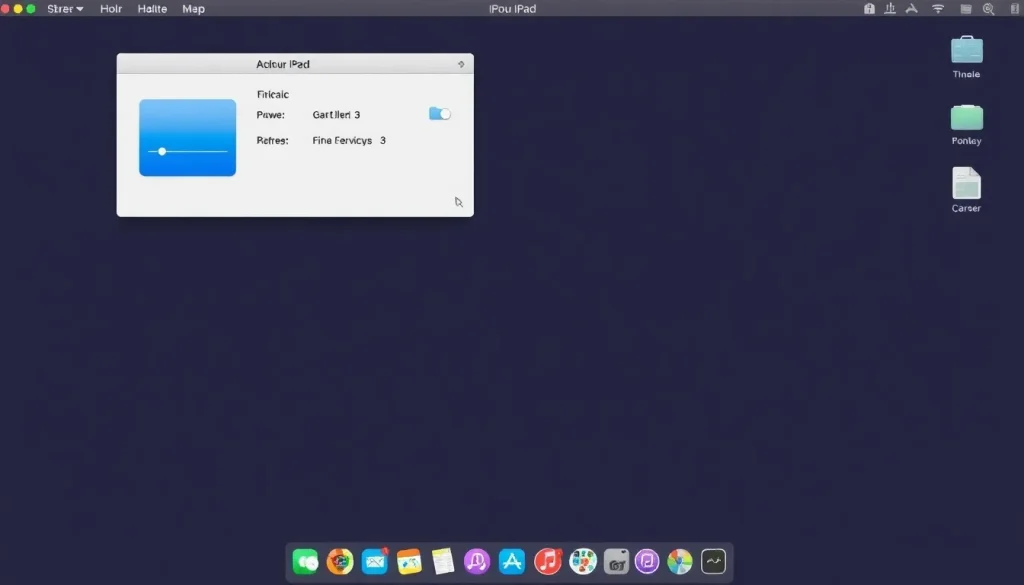
El iPad es mucho más que un simple dispositivo; su versatilidad permite que se convierta en una herramienta poderosa en diversas situaciones. Desde ser un soporte para ver películas hasta un cuaderno digital para la toma de notas, quizás su habilidad menos conocida sea la de actuar como un segundo monitor. Esta característica, muy útil para quienes buscan aumentar su productividad, se logra a través de la tecnología de Sidecar de Apple, que permite conectar tu iPad a tu Mac de manera fluida y eficiente.
En este artículo, exploraremos cómo configurar y utilizar tu iPad como segundo monitor con tu Mac. Desde la compatibilidad hasta los pasos necesarios para la configuración, te guiaremos a través de todo el proceso, asegurando que aproveches al máximo esta funcionalidad.
- Sidecar y Universal Control: ¿Cuál es la diferencia?
- Compatibilidad de tus dispositivos: ¿Es tu iPad y Mac compatible con Sidecar?
- Verifica tus configuraciones antes de comenzar
- Cómo activar Sidecar en tu dispositivo
- Extender o reflejar tu pantalla: opciones disponibles
- Cómo utilizar Sidecar de manera efectiva
- Desactivando Sidecar: el proceso final
Sidecar y Universal Control: ¿Cuál es la diferencia?
Apple ha desarrollado varias herramientas para mejorar la interacción entre sus dispositivos, siendo Sidecar y Universal Control dos de las más destacadas. Aunque ambas permiten una conexión entre iPads y Macs, su funcionamiento es diferente.
Universal Control, introducido en macOS Monterey, facilita la interacción entre los dispositivos, permitiendo que un solo mouse y teclado controlen tanto el Mac como el iPad. Esto significa que puedes mover el cursor entre ambos dispositivos sin necesidad de cambiar entre sistemas operativos, ya que cada uno mantiene su propio entorno (iPadOS para el iPad y macOS para el Mac).
Por otro lado, Sidecar convierte tu iPad en una segunda pantalla para tu Mac. Esto implica que tendrás que elegir un sistema operativo, ya sea extender la pantalla de tu Mac a tu iPad o reflejar lo que aparece en tu iPad en tu Mac. En este modo, las funcionalidades de control pueden variar: al usar el modo espejo, por ejemplo, no podrás controlar el iPad con el mouse, solo con el touchscreen o un Apple Pencil.
Compatibilidad de tus dispositivos: ¿Es tu iPad y Mac compatible con Sidecar?
Antes de comenzar, es crucial asegurarte de que tu iPad y Mac son compatibles con Sidecar. Este servicio es compatible con una amplia gama de dispositivos, algunos de los cuales son:
- iPad Pro: Todos los modelos
- iPad: 6ª generación o posterior
- iPad Mini: 5ª generación o posterior
- iPad Air: 3ª generación o posterior
En cuanto a los modelos de Mac, estos son los que admiten Sidecar:
- MacBook Pro: 2016 o posterior
- MacBook: 2016 o posterior
- MacBook Air: 2018 o posterior
- iMac: 2017 o posterior y iMac Retina 5K de 27 pulgadas (finales de 2015)
- iMac Pro: Todos los modelos
- Mac Mini: 2018 o posterior
- Mac Pro: 2019
- Mac Studio: 2022 o posterior
Verifica tus configuraciones antes de comenzar
Una vez confirmada la compatibilidad, el siguiente paso es revisar la configuración de ambos dispositivos. Asegúrate de que tanto el iPad como el Mac tengan activado el Wi-Fi y el Bluetooth. Además, es fundamental habilitar la función Handoff en ambos dispositivos.
Configuración en el iPad: Accede a la aplicación Ajustes, dirígete a General y luego a AirPlay y Continuidad, y activa la opción Handoff.
Configuración en el Mac: Abre Ajustes y selecciona Preferencias del Sistema, luego General y activa Permitir Handoff entre este Mac y tus dispositivos iCloud.
También es importante que ambos dispositivos estén conectados con la misma ID de Apple. Verifica esto en el iPad bajo Ajustes > Cuenta de Apple, asegurándote de que el correo coincida en ambos dispositivos.
Cómo activar Sidecar en tu dispositivo
Activar Sidecar puede variar según la versión de macOS que estés utilizando. Aquí tienes cómo hacerlo:
- macOS Ventura o posterior: Ve a Ajustes > Pantallas y haz clic en el botón “+”. Selecciona tu modelo de iPad en el menú desplegable.
- macOS Monterey: Accede a Preferencias del Sistema > Pantallas > Ajustes de Pantallas y elige tu iPad.
- Versiones anteriores de macOS: Dirígete a Preferencias del Sistema y selecciona Sidecar.
Desde esta ventana, puedes ajustar la disposición de tus dispositivos arrastrando los íconos, lo que facilitará la navegación. Por ejemplo, si colocas tu iPad a la izquierda de tu pantalla principal, asegúrate de que su ícono esté también en esa posición.
Además, puedes activar Sidecar a través del Centro de Control en macOS Big Sur o posterior. Haz clic en el ícono del Centro de Control en la esquina superior derecha de tu pantalla, selecciona Duplicar Pantalla y elige tu iPad.
Extender o reflejar tu pantalla: opciones disponibles
Con Sidecar, tienes dos opciones para utilizar tu iPad: extender o reflejar la pantalla. Al extender la pantalla, obtienes la experiencia tradicional de un monitor externo, mientras que la opción de reflejar muestra el mismo contenido en ambos dispositivos.
Si deseas la experiencia de un monitor externo, deberías optar por extender. En este caso, verás la pantalla de inicio en el iPad, permitiéndote acceder a tu dock y mover libremente diferentes aplicaciones y ventanas entre ambas pantallas. Por ejemplo, podrías tener tu navegador en el monitor principal y aplicaciones de mensajería en el iPad.
Cuando extiendes la pantalla, puedes acceder a iPadOS en cualquier momento simplemente deslizando hacia arriba en la barra táctil en la parte inferior de la pantalla. Para volver a Sidecar, solo toca el ícono del app en el dock de la esquina inferior derecha.
Por otro lado, si optas por reflejar, verás el mismo contenido en ambos dispositivos. Esta opción es excelente para compartir tu pantalla o transmitir contenido a otra pantalla como un televisor. Para activar el reflejo desde el iPad, puedes deslizar hacia abajo en el Centro de Control y seleccionar Duplicar Pantalla.
Cómo utilizar Sidecar de manera efectiva
Si estás usando el iPad como pantalla extendida, la experiencia es muy intuitiva. Puedes mover ventanas entre el iPad y el Mac como lo harías con cualquier monitor externo. Para trasladar una ventana de aplicación, simplemente selecciona Ventana > Mover Ventana y elige el dispositivo correspondiente.
En el iPad, también encontrarás una barra lateral que te permite realizar diversas acciones. Puedes usarla para ocultar o mostrar el dock, acceder al teclado en pantalla y utilizar atajos como Shift, Control, Opción y Comando. Si deseas ocultarla, accede al Centro de Control en tu Mac y selecciona Ocultar Barra Lateral.
También puedes activar o desactivar la Touch Bar, que aparece en la parte inferior de la pantalla del iPad. Dependiendo de la aplicación que estés utilizando, la Touch Bar muestra diferentes funciones, como la tecla de emoji y texto predictivo cuando escribes o botones de navegación cuando navegas por Internet.
Si optas por reflejar la pantalla, puedes interactuar con el iPad como lo harías normalmente. Reconocerá gestos como deslizar, tocar, desplazarse y hacer zoom. Además, al usar un Apple Pencil, puedes navegar con mayor precisión, aprovechando funciones avanzadas en aplicaciones que lo soportan.
Desactivando Sidecar: el proceso final
Cuando hayas terminado de usar el iPad como pantalla secundaria, puedes desactivarlo fácilmente desde cualquiera de los dispositivos. Si estás extendiendo la pantalla, sigue estos pasos:
En el Mac, haz clic en el Centro de Control, selecciona Duplicar Pantalla y deselecciona tu iPad del menú desplegable. En el iPad, toca el ícono con un rectángulo y una línea diagonal en la Touch Bar, luego selecciona Desconectar. Si estás reflejando la pantalla, simplemente desliza hacia abajo en el Centro de Control del iPad y selecciona Detener Duplicación.
Para aquellos que deseen explorar más sobre cómo utilizar su iPad como segundo monitor, hay diversos recursos disponibles. Por ejemplo, puedes consultar el siguiente video que ofrece una guía visual sobre este proceso:
Si quieres conocer otros artículos parecidos a Usar tu iPad como segundo monitor para Mac puedes visitar la categoría Accesorios Tecnológicos.
Deja una respuesta

Puedes revisar también